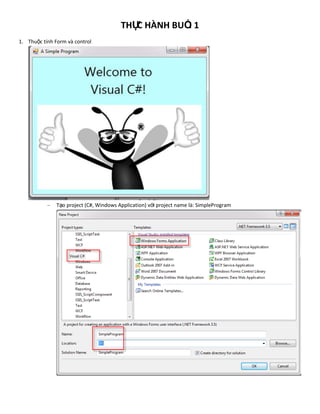
Huongdanthuchanh1
- 1. THỰC HÀNH BUỔI 1 1. Thuộc tính Form và control Tạo project (C#, Windows Application) với project name là: SimpleProgram
- 2. Click chuột phải trên Form, chọn Properties Thiết lập các thuộc tính sau: BackColor: tùy ý Font: tùy ý ForeColor: tùy ý Text: Simple Program StartPosition: CenterScreen TopMost: True FormBorderStyle: FixedDialog Biên dị ch, chạy chương trình và nhận xét Thay đổi các thuộc tính khác, nhận xét. Từthanh Toolbox, kéo điều khiển Label thả lên Form Click chuột phải trên Label, thiết lập các thuộc tính sau: AutoSize: False Font ForeColor
- 3. BackColor BorderStyle Text: Welcome to Visual C#! TextAlign: MiddleCenter Từthanh Toolbox, kéo điều khiển PictureBox thả lên Form Chọn PictureBox, trong bảng Properties, click là thuộc tính Image
- 4. Click vào nút Import… chọn một ảnh, OK Thay đổi lần lượt các giá trị khác nhau cho thuộc tính SizeMode của PictureBox, sau đó chọn giá trị phù hợp Biên dị ch chương trình và xem kết quả 2. RandomNumber (chương trình game quay số: người chơi chọn một đáp án (3-10 hoặc 11-18), sau đó nhấn nút quay số, các số sẽ sinh ngẫu nhiên, nếu tổng ba số đúng trong khoản người chơi đã chọn, điểm được +10, ngược lại điểm bị -10.(điểm ban đầu bằng 0)
- 5. Tạo project với project name là RandomNumber, thiết kế giao diện nhưsau: Double Click vào vùng trống trên Form tạo sựkiện FormLoad, chuyển sang phần code behind Khai báo hai biến : Khởi tạo giá trị các biến trong hàm Form_Load
- 6. Double click vào nút Quay số, viết code xửlý sựkiện click vào nút này nhưsau: